Kako oporaviti datoteku na androidu. Oporavite fotografije na Androidu bez računala. Oporavite izbrisane fotografije
U ovom ćete članku naučiti kako:
- oporaviti izbrisane ili djelomično oštećene fotografije na androidu pomoću besplatnog programa Tenorshare Android podaci Oporavak
- otkrijte izbrisane fotografije na svom telefonu pomoću čarobnjaka za obnovu korak po korak Android aplikacija Povrat podataka
- kako na najoptimalniji način oporaviti kontakte na Androidu i poruke na uređaju s Android OS -om
- povratak izbrisane fotografije grafike i druge multimedijske datoteke spremljene na vašem Android tabletu
- vratiti slike iz Samsung telefon, HTC, Jiayu ili druge modele telefona.
Ako na računalu imate instaliran tablet, telefon, pametni telefon temeljen na Android OS -u i Tenorshare Android Data Recovery, proces rekonstrukcije fotografija neće oduzeti mnogo vremena.
Instaliranje programa Android Data Recovery
Pokrenite instalacijski program, odaberite željene opcije. Potrebno je složiti se s licencnim ugovorom, odabrati put instalacije aplikacije i po želji pristati na sudjelovanje u korisničkom programu radi poboljšanja proizvoda (stavka "Dogovoreno s ..."). Zatim ostaje kliknuti gumb Install i pričekati kraj procesa. Međutim, valja napomenuti da se neke mogućnosti instalacijskog programa mogu mijenjati od verzije do verzije.
Prozor za instalaciju aplikacija Tenorshare Android Data Recovery
Značajne značajke Tenorshare Android oporavka podataka na tabletu, telefonu
Najnoviji Verzija Androida Oporavak podataka (uključeno ovaj trenutak to je 4.8.2.142) nudi izvrsne mogućnosti rekonstrukcije multimedije. Implementira značajke koje korisnici posebno traže, uključujući alate za pristup internim i vanjska memorija direktno. Konkretno, dostupan je pregled izbrisanih ili izbrisanih fotografija ili kontakata od strane korisnika prije njihovog vraćanja. Vrlo je prikladno: nema potrebe gubiti vrijeme čekajući potpuni oporavak datoteka, uključujući i nepotrebne. Kao što pokazuje praksa, velike memorijske kartice mogu pohraniti desetke gigabajta informacija koje je teško brzo obraditi.
Snažan sustav skeniranja izbrisane fotografije ugrađen u Tenorshare Oporavak Androida Data, omogućuje vam kvalitativno oživljavanje podataka s Android telefona ili tableta nakon njihovog pogrešnog brisanja, neuspješnog ukorjenjivanja mobilnog uređaja, vraćanja telefona na tvorničke postavke, ROM memorije, brisanja podataka s memorijske kartice, otključavanja pokretačkog programa ili razbijanja uređaja .

Da biste ispravno povezali Tenorshare Data Recovery sa svojim pametnim telefonom, potrebna su vam prava superkorisnika.
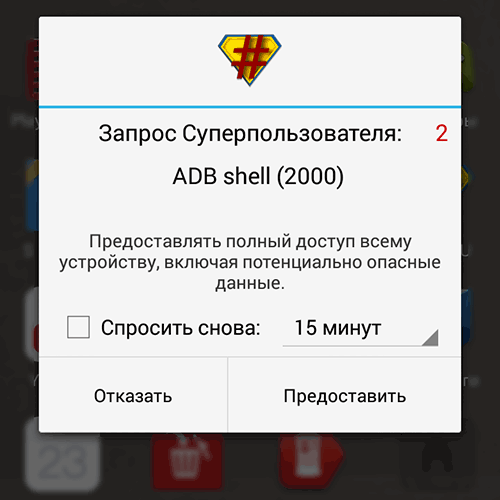 Davanje root prava za oporavak datoteka na Androidu
Davanje root prava za oporavak datoteka na Androidu Ostale značajke Tenorshare Android Data Recovery
- Vrlo jednostavno sučelje za korištenje oporaviti izbrisane fotografije s čarobnjak korak po korak... Sučelje s karticama, jasne i sažete upute olakšavaju sve zadatke.
- Oporavite multimediju putem Oporavak podataka nekoliko posebnih vrsta datoteka za Android uređaje. Podržano, fotografije, poruke, povijest poziva, kontakti. Tako možete značajno uštedjeti vrijeme odabirom samo onih vrsta datoteka koje trebate pronaći i vratiti. To mogu biti nastavci datoteka ili drugi uzorci prema nazivu datoteke.
- Potražite izbrisane kontakte u Unutarnja memorija Android, kao i vanjska memorijska kartica pametnog telefona / tableta / telefona.
- Rad na svim Android mobilnim uređajima kao što su Samsung, HTC, LG, Motorola; Android tablete, uključujući proizvođače Google, Samsung, Asus i Sony.
- Oporavite izbrisane fotografije s tableta, kao i telefona, s Android 2.3 do 4.2 verzija sustava. Ovdje je vrijedno podsjetiti da je program instaliran na računalu i sinkroniziran s mobilnim uređajem putem USB -a.
- Spremanje PC podataka: TXT, XLS, XML formati. Ako želite učiniti sigurnosna kopija Android podaci ili sinkronizacija Android datoteke na osobnom računalu oporavak podataka je dobar izbor.
- Izbrišite podatke označene crvenom bojom. To posebno omogućuje korisnicima pregled datoteka ili kontakata prije vraćanja.
- Sigurnosna kopija ili prijenos Android podaci s mobitel na računalo - odnosno sinkronizaciju kontakata i drugih podataka.
Ključne značajke oporavka Androida pri oporavku izbrisanih fotografija. Kako vratiti kontakte na Androidu
- Pomoći će u vraćanju kontakata, izbrisane fotografije, Slike, tekstualne poruke, sms i izvozi podatke u HTML ili XML po vašem izboru radi lakšeg ispisa.
- Vraća povijest poziva, kontakte, izbrisane video datoteke i slike iz galerije, Android telefon(izborno - računalo). Android Data Recovery radi na osobnim računalima, tabletima, telefonima, pametnim telefonima - omogućujući vam da slučajno izgubljene informacije vratite u život.
- Reći će vam kako oporaviti kontakte na androidu, imena, brojeve, sms -ove, povijest poziva i spremiti ih u HTML, vCard i CSV formatima na računalo. Pronađite izbrisane fotografije, video zapise u galeriji Radi na svim tabletima, telefonima ispod Android: Samsung, HTC, Motorola, LG itd.
- Pregled, selektivna rekreacija izbrisane datoteke
- Radi s operativnim sustavima od Androida 1.5 do najnovija verzija 5.0 (Android L).
TA Data Recovery podržava sljedeće formate datoteka
- Fotografije i druge slike iz Galerije
- Prilagođeni kontakti iz Adresar Android
- ICal kalendari i datoteke za sinkronizaciju
- Poruke i dopisivanje u društvene mreže
- Videozapisi, isječci i drugi multimedijski podaci
- Uredski dokumenti
- Audio i glazba
Kada moram vratiti datoteke ili kontakte?
- Ako koristite Data Recovery, program za oporavak fotografija izbrisanih sa pametnog telefona, dobit ćete dodatne pogodnosti u sljedećim situacijama:
- Ako ste ih slučajno izbrisali i samo trebate vratiti fotografije pomoću programa izbrisanog s memorijske kartice
- Multimedijski podaci uklonjeni su nakon bljeskanja. To se vrlo često događa zbog nemara korisnika mobilnog OS -a. Oporavak Androida
- Sve tvorničke postavke na vašem telefonu ili tabletu su izbrisane. U ovom slučaju, besplatni program za Android "i pozvao Povrat podataka u stanju pružiti uslugu.
- Gubitak datoteka nakon "otključavanja" (odnosno otključavanja) pokretačkog programa
- Nema pristupa uređaju nakon njegovog kvara
Vrhunske prednosti Tenorshare Android Data Recovery -a
- Program za oporavak izbrisanih fotografija može oživjeti nekoliko datoteka tableta, telefona, napraviti sigurnosnu kopiju, odnosno sigurnosnu kopiju, na vašem računalu.
- Pomoći će u obnavljanju kontakata poslovnih suradnika, starih prijatelja, poznanika.
- Vratite poslani i primljeni tekst poruke
- Možda vas zanima znati kako vratiti kontakte na Android
- Snimljene fotografije i video zapisi Android kamera Oporavak, prethodno pohranjene u galeriji (ili preuzete)
- Povijest poziva, uključujući dolazne i odlazne pozive, bit će spremljena na vašem računalu
Sažetak... Općenito, savjetujem vam da instalirate Tenorshare Android Data Recovery program za oporavak izbrisanih fotografija, podataka o kontaktu. Ovo je jedno od najbolje komunalne usluge za oporavak fotografija, druge informacije za mobilne uređaje (pametne telefone / tablete) Android. To je vrlo jednostavna, brza, intuitivna aplikacija za pronalaženje izbrisanih fotografija na vašem telefonu. U par klikova lako je vratiti izgubljene ili izbrisani kontakti, povijest poziva, poruke, fotografije, videozapisi s mobilnog telefona. Značajno je da se 2000 fotografija i kontakata iz adresara mogu besplatno vratiti.
Kako vratiti kontakte na telefonu: odgovori na vaša pitanja
Očistio sam memoriju na telefonu (fotografije i video zapisi) i kontakti su odletjeli, a neki su ostali, što sam rijetko koristio. I još nešto: kada se povežete s računalom, punjenje je u tijeku, ali računalo ne vidi mapu. Ne mogu prenijeti fotografiju!
Odgovor... Gore je opisano kako vratiti kontakte u telefonu. Za ovaj postupak trebat će vam sam program Tenorshare Android Data Recovery. Kao alternativnu (i jednostavniju) opciju, pokušajte oporaviti izbrisane kontakte sinkroniziranjem svojih mobilni uređaj s Google račun- gdje su moguće pohranjeni podaci vašeg adresara za Android.
Na drugo pitanje. Ako su datoteke pohranjene na memorijskoj kartici, izvadite je iz isključenog telefona i povežite je s računalom putem čitača kartica.
Recite mi kako oporaviti izbrisane kontakte na Androidu s telefona i knjige nakon ponovne instalacije Androida? Hvala!
Odgovor... Da, možeš. Ako ste izvezli kontakte u lokalnu datoteku na sd kartici (prije ponovne instalacije!) Ili ste sinkronizirali kontakte s google računom. To bi se moglo učiniti kroz standardna aplikacija Kontakti za Android. U ovom slučaju sve je vrlo jednostavno: putem adresara uvozimo lokalnu datoteku s Android kontakti ili dodajte google račun.
Izvezeni kontakti pohranjeni su u VCard formatu. Općenito, svi kontakti iz adresara pohranjeni su u datoteci contacts.db (ili contacts2.db) na adresi data / data / com.android.providers.contacts / databases /, međutim, izuzetno ih je teško vratiti jer datoteka se nalazi u internoj memoriji telefona a dobri programi za unutarnje skeniranje Android memorija(osim uslužnog programa Undeleter), zapravo, br.
Za oporavak fotografija izbrisanih s telefona upotrijebite jednu od specijaliziranih aplikacija dostupnih u odjeljku “ Trgovina igračaka". Neki od njih rade samo ako imate root pristup na telefonu, za druge nije potrebno aktiviranje prava superkorisnika. DiskDigger oporavak fotografija podržava mješoviti način rada. Kada se pokrene bez korijena, izvodi se jednostavno pretraživanje izbrisanih fotografija, a s dodatnim pravima provodi se potpuno skeniranje datotečnog sustava.
Među prednostima programa "DiskDigger" može se primijetiti i njegova besplatnost. Idite na stranicu aplikacije u Trgovini Play i kliknite gumb Instaliraj.
Kada se preuzimanje i instalacija dovrše, kliknite "Otvori" da biste pokrenuli uslužni program.
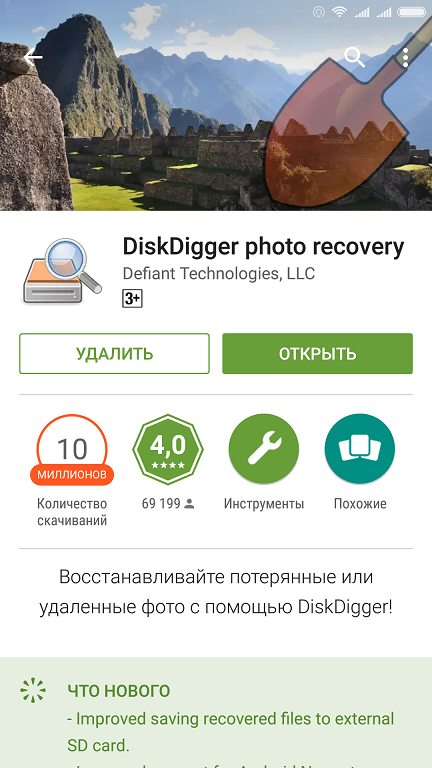
Bilješka! Jedna od alternativnih aplikacija sa sličnom funkcionalnošću: "Vraćanje slike (super jednostavno)".
Potražite izbrisane fotografije
Odaberite vrstu pretraživanja - jednostavno ili potpuno. Ako nema korijena, dostupna je samo prva opcija. Ne preporučuje se dobivanje root pristupa nakon brisanja datoteka. Takve radnje uvelike smanjuju šanse za uspješan oporavak. To je zbog činjenice da će se tijekom aktivacije superkorisnika informacije zapisati u unutarnju memoriju telefona. Može prebrisati datoteke koje su izbrisane, ali su fizički zadržane u memoriji.
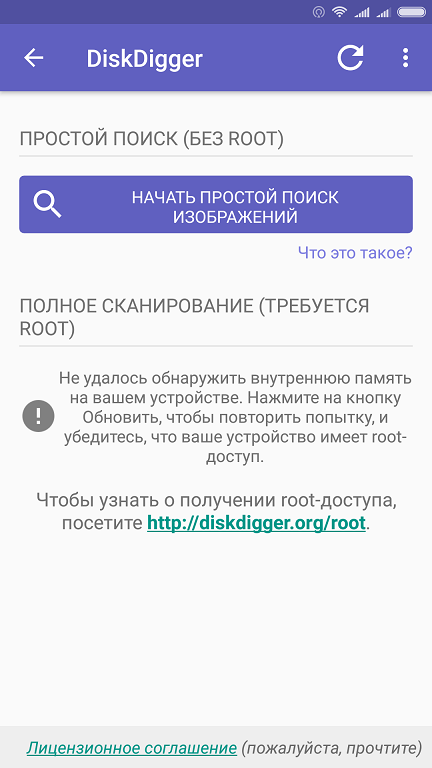
U sljedećem koraku aplikacija će zatražiti pristup internoj memoriji uređaja. Za ispravan rad navedite ga klikom na vezu "Dopusti". Dodatni pristupi nisu potrebni.

Započet će prilično dugotrajan proces analize. Alat će provjeriti unutarnju memoriju i SD karticu, ako ih ima u pametnom telefonu. Trajanje pretraživanja ovisi o količini memorije i brzini telefona. Broj pronađenih grafičke datotekeće se prikazati pri dnu ekrana.
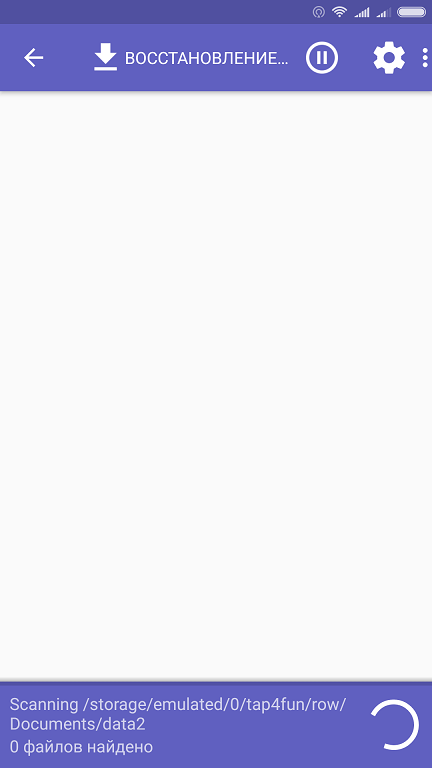
Oporavite izbrisane fotografije
Ako su fotografije koje želite spremiti već pronađene, zaustavite pretraživanje. To možete učiniti klikom na gumb "Pauziraj" u gornjem desnom kutu aplikacije. Označite potrebne fotografije i kliknite "Vrati". Za pojedinačne datoteke možete upotrijebiti stavku "Vrati ovu datoteku" u kontekstnom izborniku fotografije.

Odaberite aplikaciju putem koje želite izvesti oporavljene datoteke. To je potrebno kako se podaci ne bi pohranili u memoriju pametnog telefona. Mogućnost nastavka informacija izravno ovisi o broju operacija pisanja koje su izvršene nakon brisanja. Što ih je manje, veće su šanse za vraćanje podataka.
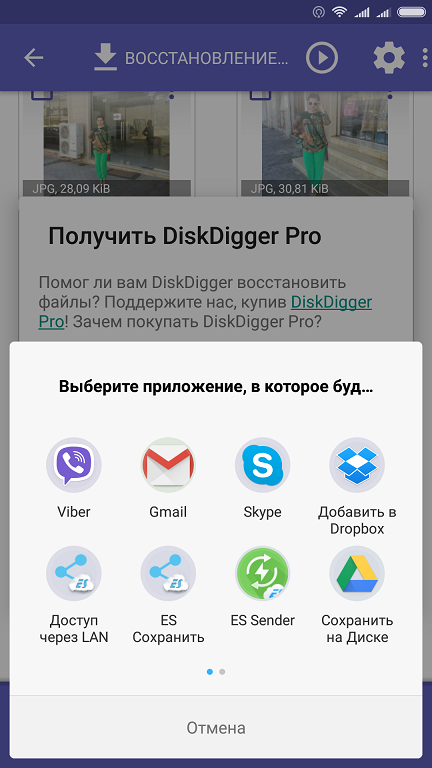
Važno! Također možete koristiti opciju "Spremi ovu datoteku lokalno". Brže je i lakše, ali se smanjuje vjerojatnost uspješnog oporavka svih sljedećih fotografija.
Da biste spremili fotografiju u Dropbox, otvorite mapu u koju je želite spremiti. Kliknite gumb Dodaj u donjem lijevom kutu. Tada možete otvoriti svoj račun i pregledajte spremljenu fotografiju na bilo kojem uređaju, ne samo na telefonu. Prilikom pisanja u "Javni" imenik, podacima se može pristupiti putem veze, bez ovlaštenja.
Možda je android danas najpopularniji operacijski sustav za pametne telefone, tablete i druge uređaje. Istina, ima jedan ozbiljan nedostatak: ako ste slučajno izbrisali važnu datoteku, nećete je moći vratiti. No neki se objekti ipak mogu spremiti. Na primjer, fotografije. Da biste to učinili, trebat će vam memorijska kartica telefona s koje su slike izbrisane, USB kabel, računalo i program PhotoDOCTOR. U ovom ćemo članku shvatiti kako brzo i jednostavno oporaviti izbrisane fotografije na androidu u aplikaciji.
Prvi korak je s naše web stranice. Unatoč korisnosti, softver teži 12 megabajta pa vam preuzimanje neće oduzeti puno vremena. Pokrenite distribucijski komplet i pokažite instalacijskom programu mapu u kojoj se programske datoteke trebaju raspakirati. Ako se često susrećete s potrebom za obnavljanjem datoteka, ne zaboravite postaviti prečac programa na radnu površinu. Tada uvijek možete brzo započeti s primjenom.

Korak 2. Pokrenite softver
Sada možete oporaviti izbrisane fotografije s Android telefona ili s bilo kojeg drugog uređaja s ovim operativnim sustavom. Da biste to učinili, pokrenite program. To je jednostavno učiniti: samo dvaput kliknite prečac aplikacije koji smo stvorili tijekom instalacije.
Glavni izbornik programa odmah će se pojaviti na ekranu, gdje će biti predstavljen brzi vodič o radu sa softverom. Ovdje možete vidjeti i popis uređaja koje PhotoDOCTOR podržava: memorijske kartice, USB flash pogone, telefone, tablete i kamere. Povežite telefon s računalom i kliknite Dalje.

Korak 3. Postavite skeniranje
Na ispravnu vezu uređaj, program će ga zatim automatski pronaći i ponuditi odabir za rad. Ako je popis prazan, pokušajte ponovno spojiti telefon, a zatim kliknite "Osvježi popis diskova", odaberite željeni medij i kliknite "Dalje".
Sada morate odlučiti o željenom načinu rada. Brza provjera, kao što možete pretpostaviti, trajat će mnogo manje vremena, ali ipak je bolje provesti potpuno skeniranje i dobiti točnije rezultate o datotekama dostupnim za oporavak.

Korak 4. Odredite karakteristike datoteke
Zatim morate odrediti koje bi datoteke program trebao pronaći. U aplikaciji postoje posebni filtri. Na primjer, "PhotoDOCTOR" tijekom pretraživanja može pretraživati samo datoteke s određenim proširenjima: JPG, BMP, TIFF, PSD, PNG, GIF, DNG ili RAW. Da biste to učinili, samo trebate staviti oznake potrebni formati... Također, možete se usredotočiti samo na veliku, srednju ili malu fotografiju.
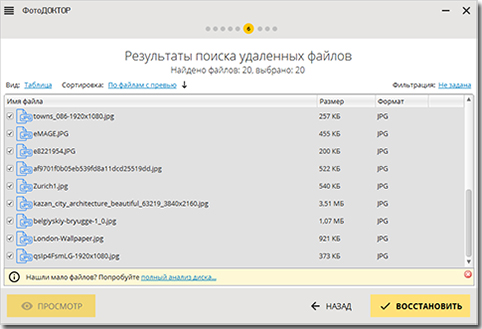
Korak 5. Napravite popis datoteka za oporavak
Gotovo ste shvatili kako oporaviti fotografije na android telefonu. Pritisnite narančasti gumb u donjem desnom kutu zaslona. Skeniranje počinje. Postupak će potrajati, nakon toga pročitajte programsko izvješće o obavljenom poslu. Po želji prilagodite njegov izgled. Na primjer, datoteke se mogu prikazati kao tablica, popis, velike ikone i poredati prema veličini, imenu, formatu i prisutnosti / odsutnosti pregleda.
Svaka slika s popisa može se pogledati u programu do potpunog oporavka. Da biste to učinili, mišem odaberite željenu fotografiju i kliknite "Pogledaj". Otvorit će se mali prozor u kojem će biti predstavljena sama fotografija, kao i osnovni podaci o njoj. Provjerite slike koje su vam potrebne i kliknite "Obnovi".
![]()
Korak 6. Oporavite fotografije
U sljedećoj fazi "PhotoDOCTOR" će vam ponuditi da odaberete način vraćanja datoteka koje ste označili. Na ovaj način možete vratiti slike i postaviti ih zasebnu mapu tvrdi disk, snimanje slika na CD ili DVD disk i također učitati na FTP poslužitelj. Koji način odabrati? Rješenje ovog pitanja morat ćete sami smisliti jer odgovor izravno ovisi o vašim ciljevima i željama.
Fino! Naučili ste kako oporaviti fotografiju na Androidu nakon što ste je brzo i jednostavno izbrisali. Sada će vam biti lako s bilo kojeg uređaja s ovim operativnim sustavom. Samo instalirajte "PhotoDOCTOR" na svoje računalo i uvijek budite sigurni u sigurnost svojih omiljenih fotografija!
Da biste vratili izbrisane fotografije na Android, morate preuzeti jednu od nekoliko besplatne aplikacije... Što su te aplikacije i kako ih koristiti opisano je u ovom članku. Općenito, slučajno brisanje fotografije s telefona ili tableta zasnovanog na OS-u Problem s Androidom nije rijetkost i stoga je mehanizam za njihovu obnovu već dugo otklonjen: snimke se mogu lako vratiti ako poduzmete potrebne mjere i koristite posebne programe za svoje računalo ili mobilne aplikacije.
Priprema za oporavak
Kako bi se fotografija vratila, potrebno je prestati raditi s uređajem odmah nakon otkrivanja gubitka datoteka. Ako su slike bile na memorijskoj kartici, uklonite je sa pametnog telefona. Ako su fotografije i videozapisi pohranjeni u unutarnjoj memoriji, isključite uređaj. Ove mjere omogućit će vam da izbjegnete prepisivanje datoteka i povećate šanse za uspješan oporavak podataka nakon što ih izbrišete sa svog Android telefona.
Još jedan važna točka- omogući USB ispravljanje pogrešaka na Android telefonu:
Ako ne postoji način rada "Za programere", morate pronaći stavku "O telefonu" u postavkama i kliknite na nju 7 puta. Nakon nekoliko dodira, pojavit će se poruka koliko je još traka ostalo prije uključivanja načina za programere.
Oporavak fotografije s Recuvom
Nakon što su pripremne mjere završene, sada možete početi oporavljati fotografije i videozapise. Idemo korak po korak kako oporaviti fotografije na Androidu. SAD.
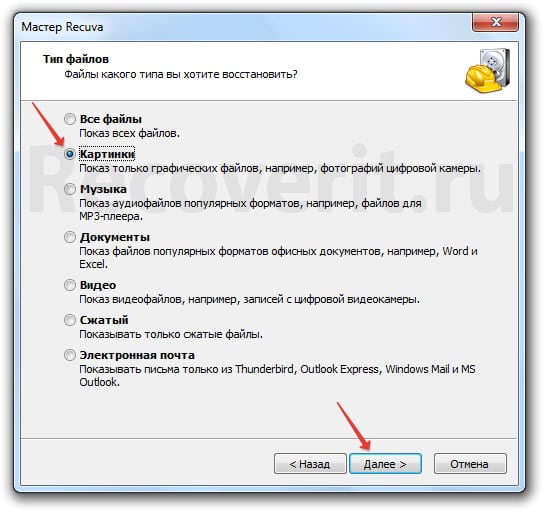
Fotografiju treba spremiti na HDD računalo kako se ne bi prepisalo.
Započet će skeniranje Android memorije, nakon čega će se pojaviti izvješće o pronađenim fotografijama i drugim datotekama. Kroz prozor za pregled možete provjeriti fotografije prije početka oporavka.
Ako program Recuva nije pomogao pri oporavku izbrisanog videozapisa ili izbrisanih fotografija, tada možete pokušati riješiti pitanje kako oporaviti fotografije na Androidu pomoću drugih uslužnih programa - Remo Recover, R -Undeleter itd. Postoji također poseban program oporavak fotografija na Androidu, koji se naziva 7-Data Android Recovery. Ako je memorijska kartica oštećena sustav datoteka, program uključen u paket uslužnih programa TestDisk trebao bi pomoći.
Kako oporaviti fotografije bez računala
Je li moguće oporaviti izbrisane fotografije na Androidu ako ne postoji način korištenja računala? Ako imate root prava, možete pokušati vratiti fotografiju nakon brisanja putem posebnih aplikacija.
Root su prava superkorisnika, zahvaljujući kojima možete pristupiti dodatne mogućnosti Android. Ukorjenjivanje je nesiguran pothvat, jer neki proizvođači uklanjaju ukorijenjene telefone iz jamstva. Pogreške tijekom ovog postupka prijete pretvaranjem pametnog telefona u beživotnu "ciglu".
Razmotrimo pitanje kako oporaviti fotografiju na Androidu bez računala, koristeći aplikaciju Undeleter kao primjer.
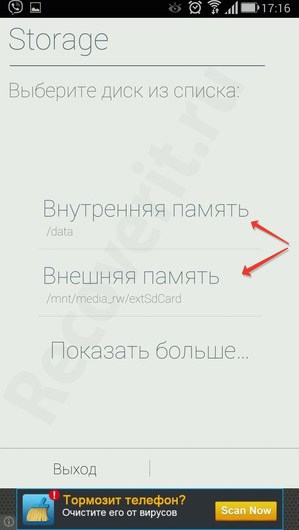
Ako tražite kako oporaviti fotografiju nakon što ste je izbrisali na Androidu bez korištenja računala i dobivanja root prava, tada imate i mogućnosti. Vraćanje slike ne zahtijeva ništa od navedenog i može samo vratiti fotografije... Ako ne trebate ništa osim slika, upotrijebite ovaj program nakon brisanja slika.
Korisnici zbog svoje neopreznosti često brišu potrebne podatke, na primjer, fotografije. Srećom, postoji šansa da vratite izgubljene datoteke. U ovom ćemo članku pogledati kako oporaviti izbrisane fotografije na Androidu.
Da biste razumjeli kako oporaviti fotografiju na Androidu nakon brisanja, najprije morate razumjeti jednu važnu točku u vezi s radom memorije. Tijekom brisanja bilo kakvih podataka s telefona, podaci nigdje ne nestaju. Područje memorije, koje je očišćeno od informacija, dobiva status "Slobodno", što omogućuje uređaju da tamo napiše još nešto.
U skladu s tim, ako ste izbrisali fotografiju, ona zapravo ne nestaje s telefona. Uređaj se samo pretvara da tih podataka nema. Fotografija će potpuno nestati s telefona tek kad se na njeno mjesto snimi nova fotografija. Do tada je sasvim moguće oporaviti izbrisanu fotografiju.
Pripremne mjere
Kako vratiti izbrisane fotografije s telefona? Prvo morate poduzeti mjere koje će povećati vjerojatnost oporavka podataka. Nakon što ustanovite da datoteke nedostaju, prestanite raditi s memorijom. Nikada ne preuzimajte nove podatke na telefon. Ako su fotografije bile na tvrdom disku, uklonite ih s uređaja. Ako su slike bile u internoj memoriji, isključite telefon.
No, prije isključivanja napajanja morate aktivirati način ispravljanja pogrešaka putem USB -a. Omogućit će vam rad s telefonom putem računala. Da biste aktivirali način rada, morate otići na izbornik "Postavke". Tamo morate odabrati stavku "Za programera", a zatim staviti kvačicu ispred "Otklanjanje pogrešaka putem USB -a".
Ako stavka "Za programere" nije pronađena, u ovom slučaju tražimo "O telefonu". Idemo tamo i 7 puta kliknemo na "Build number". Nakon toga bit ćemo prebačeni na izbornik za programere u kojem se nalazi željena stavka "Otklanjanje pogrešaka putem USB -a".
Oporavak fotografije putem Recuve
Recuva je program za oporavak izbrisanih fotografija, videozapisa, glazbe i još mnogo toga. Ovaj se uslužni program distribuira putem pretplate na Freemium. Ovo znači to licencirana verzija softver za oporavak fotografija može se besplatno preuzeti sa službene web stranice programera.
Jedna od glavnih prednosti Recuve je jednostavnost korištenja. Ne morate imati nikakvo IT znanje da biste koristili ovaj program. Sučelje programa je prijateljsko i intuitivno. Kako možete vratiti izbrisane fotografije s telefona? To se radi jednom ili dvaput. Da biste vratili izbrisane fotografije na Androidu pomoću Recuve, slijedite ove upute:
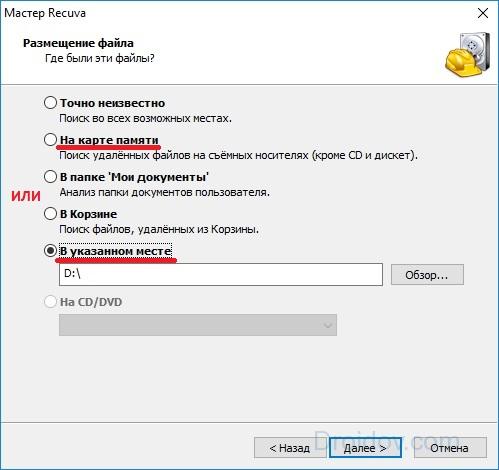
Oporavak fotografije putem DiskDiggera
Ako Recuva nije ispunila očekivanja, u ovom slučaju možete koristiti uslužni program telefona. V. Play Market takvih je programa desetak kuna: Photo Recover, GT Recover, DiskDigger. Usredotočit ćemo se na potonje. DiskDigger je softver za oporavak fotografija za Android uređaji... Može se koristiti za potpuno skeniranje sustava koje zahtijeva root prava... No, u DiskDiggeru postoji redovno pretraživanje za koje nisu potrebna administratorska prava. Ovo ćemo koristiti za oporavak izbrisanih fotografija na telefonu.
Kako oporaviti izbrisane fotografije s telefona pomoću DiskDiggera? Morate učiniti sljedeće:
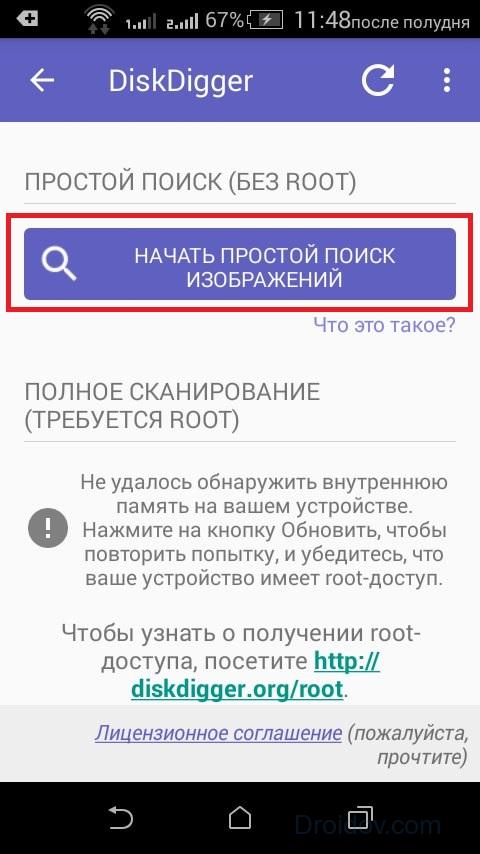
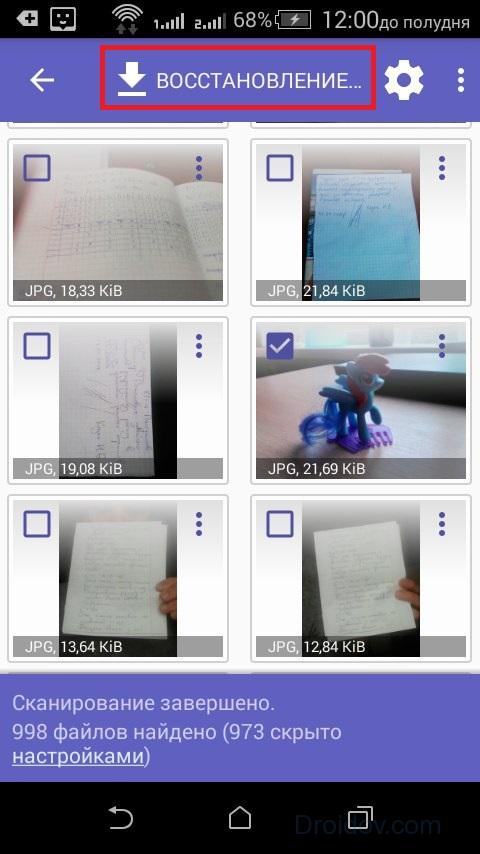
Kako oporaviti izbrisane fotografije s iPhonea
Za vraćanje fotografije na iPhone, gore navedene metode neće raditi. Uostalom, metode koje smo razmotrili namijenjene su uređajima koji rade na Android baza... Kako onda vratiti izbrisane fotografije na iPhoneu? Da biste to učinili, možete koristiti ugrađenu arhivu fotografija. Počevši od 8 iOS verzija Korisnici Apple uređaja mogu vratiti izbrisane slike iz iClouda. Da biste to učinili, otvorite odjeljak "Galerija" i idite na album pod nazivom "Nedavno izbrisano". Pohranjuje (30 dana) slike koje je korisnik izbrisao sa svog pametnog telefona.
Izlaz
Slučajno brisanje datoteka iznimno je neugodna situacija koja se može dogoditi svakome. Međutim, postoji nekoliko načina da se osigurate od sličnih problema u budućnosti. Na primjer, možete preuzeti aplikaciju koja djeluje kao kontejner. Na Play Marketu postoji podosta takvih alata. Na primjer, korpa za oporavak, koš za smeće itd. Ovi programi rade na isti način kao i "koš za smeće" na računalu. Ako se datoteka izbriše, odlazi u spremište, iz kojeg se kasnije može dohvatiti.
Drugi način zaštite od slučajnog brisanja je korištenje google aplikaciju Fotografija. Ovaj uslužni program ima funkciju Rezervna kopija... Odnosno, tijekom sinkronizacije s poslužiteljem sve će se vaše slike automatski spremati u pohrana u oblaku... Ako izbrišete neku fotografiju ili potpuno izgubite telefon, uvijek možete vratiti fotografije. Da biste to učinili, samo trebate otići do Googleove pohrane u oblaku i preuzeti svoje slike s tamo.
U kontaktu s
